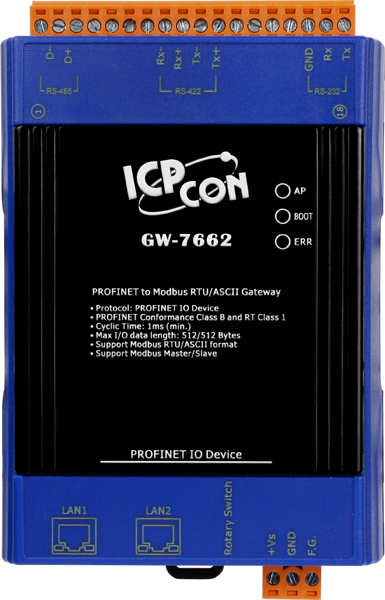Настройка конфигурации GW-7662 в TIA Portal

GW-7662 – это преобразователь протоколов, который позволяет легко интегрировать различные ПЛК, датчики и модули ввода-вывода, поддерживающие Modbus RTU/ASCII в сеть PROFINET. Причем, в зависимости от поставленной задачи GW-7662 может функционировать как Modbus-слейв или Modbus-мастер.
Прежде чем начать работу с преобразователем GW-7662, его необходимо правильно настроить. Это происходит в два этапа:
1 этап – конфигурирование преобразователя на стороне PROFINET-мастер.
2 этап – настройка выбранного режима преобразования на стороне GW-7662.
В данной статье рассмотрен только первый этап. С настройкой режима преобразования можно будет ознакомиться в следующих статьях.
Итак, ниже представлена подробная инструкция по конфигурированию преобразователя GW-7662 в TIA Portal для работы с контроллером Siemens S7-300.
Схема подключения
Подайте питание на контроллер и GW-7662 и подключите их к вашему ПК по Ethernet. Сетевые настройки всех элементов, которые будут заданы далее, приведены на картинке:
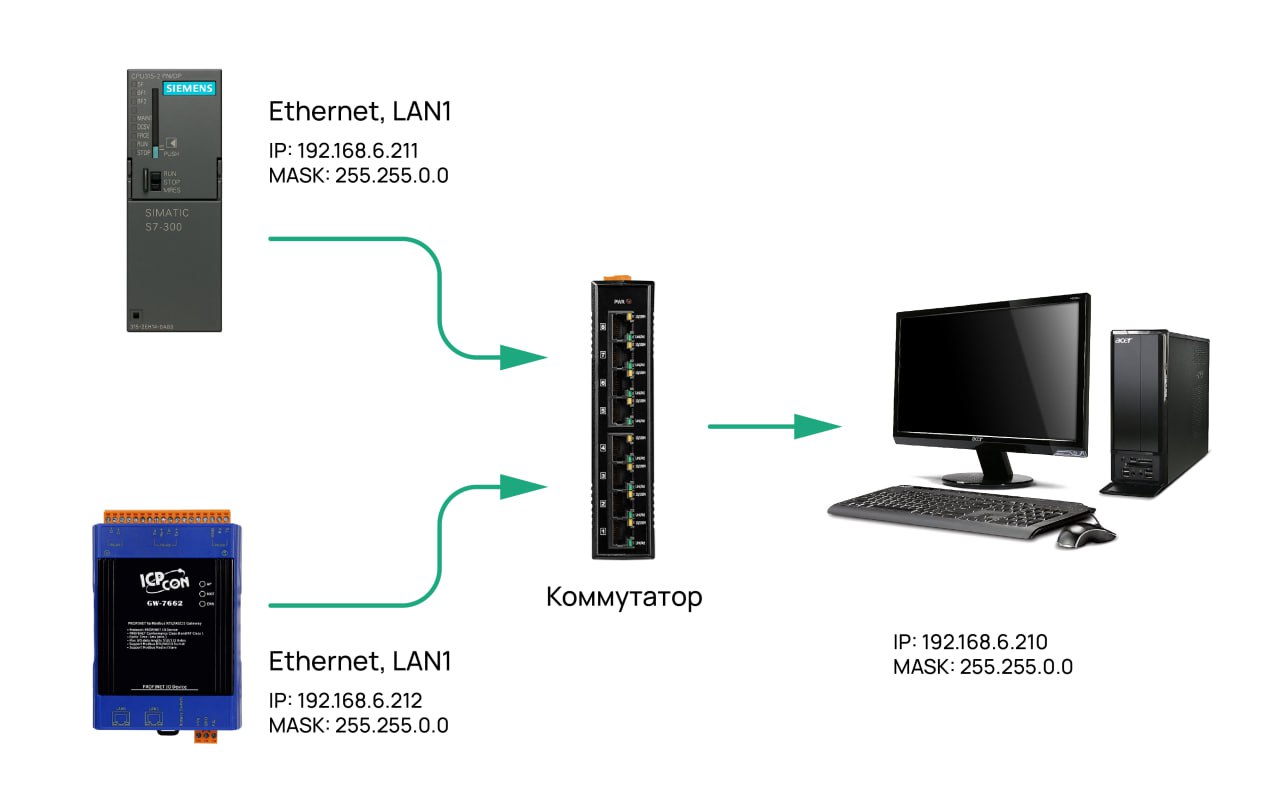
Для настройки GW-7662 выполните следующие действия в заданной последовательности:
1. Создание проекта в TIA Portal
- Откройте TIA Portal (в статье используется TIA Portal V11), нажмите [Create new project].
- Задайте имя проекта, его расположение на ПК и описание при необходимости.
- Нажмите [Create]
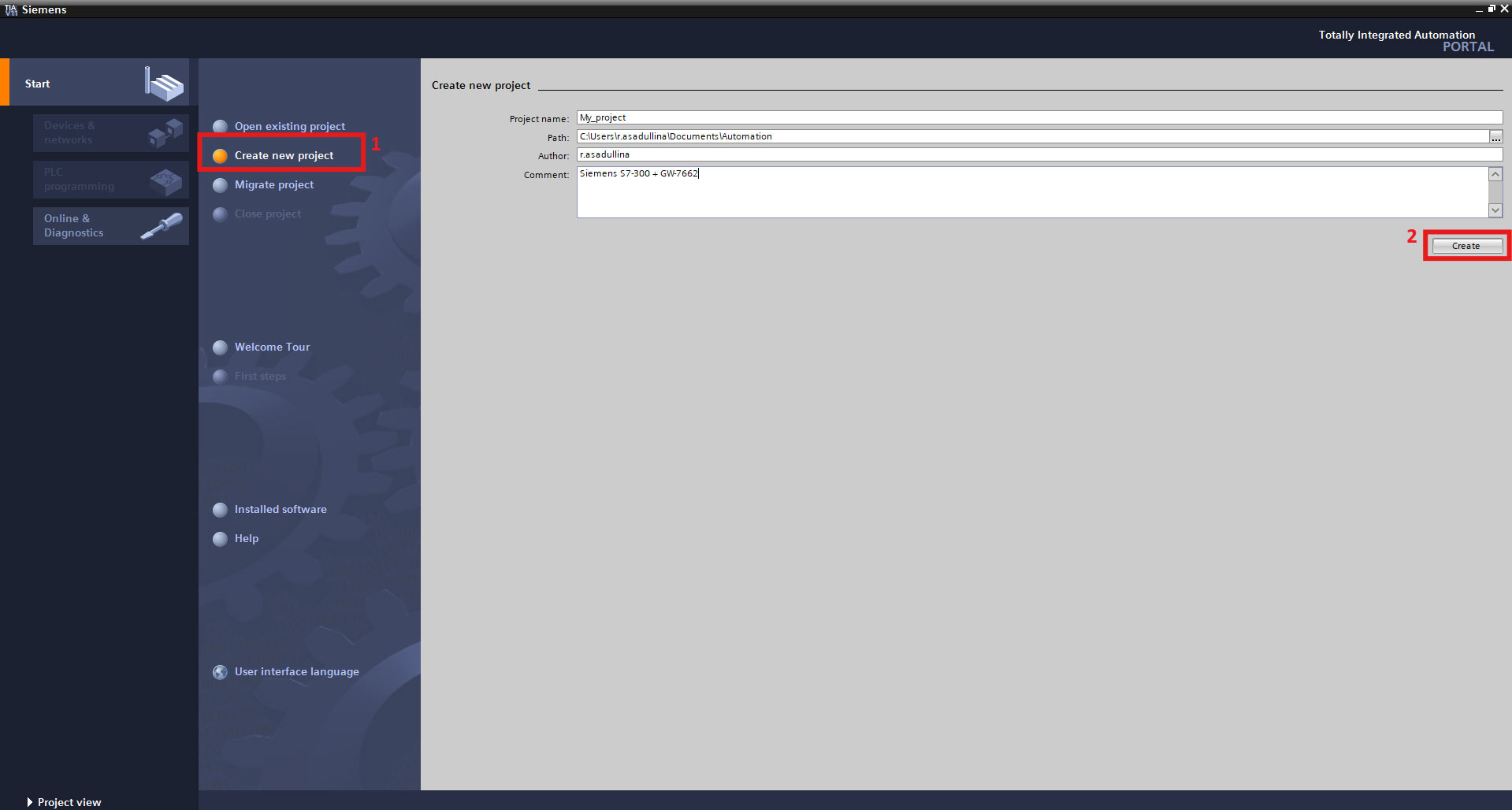
2. Импорт GSD-файл GW-7662 в TIA Portal
- Скачайте GSD-файл на ПК
- Откройте TIA Portal -> нажмите [Project view] в левом нижнем углу.
- Во вкладке [Options] выберите [Install general station description (GSD)]
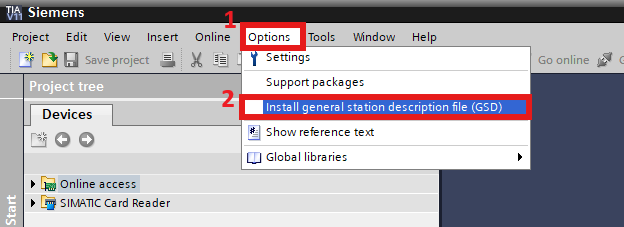
- Найдите скачанный ранее GSD-файл в проводнике и выберите его
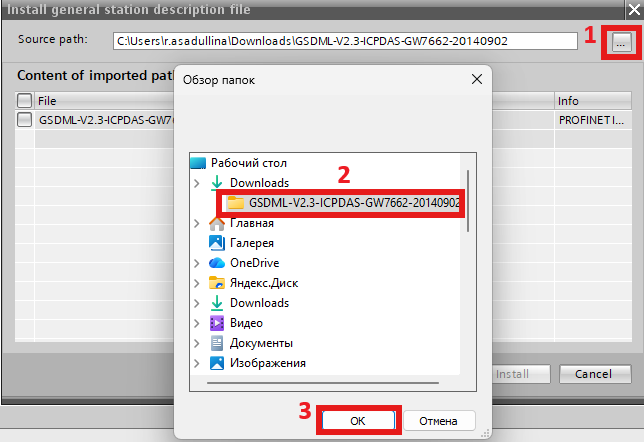
- Поставьте галочку слева от названия файла и нажмите [Install]. На картинке в статусе стоит “Already installed”, так как автор уже установил этот файл ранее, при первичной установке будет статус “Not installed”. Если установка была выполнена успешно, то статус сменится на “Already installed”.
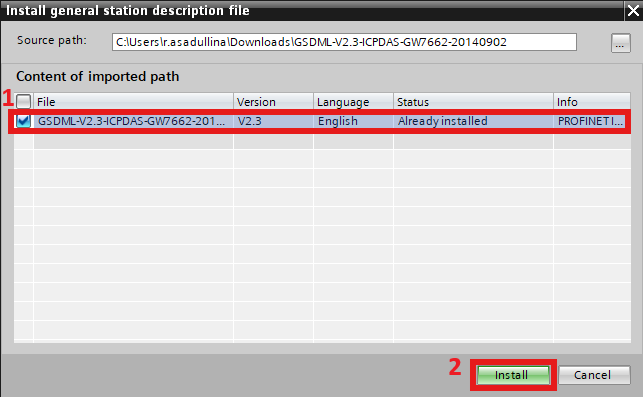
3. Настройка сетевых параметров контроллера S7-300
- Откройте настройки конфигурации, нажав [Configure a device]

- Добавьте новое устройство, нажав [Add new device].
- Выберите PLC.
- Выберите ваш контроллер из предложенного списка .
- Выберите версию контроллера – ее можно посмотреть на корпусе .
- Нажмите [Add]
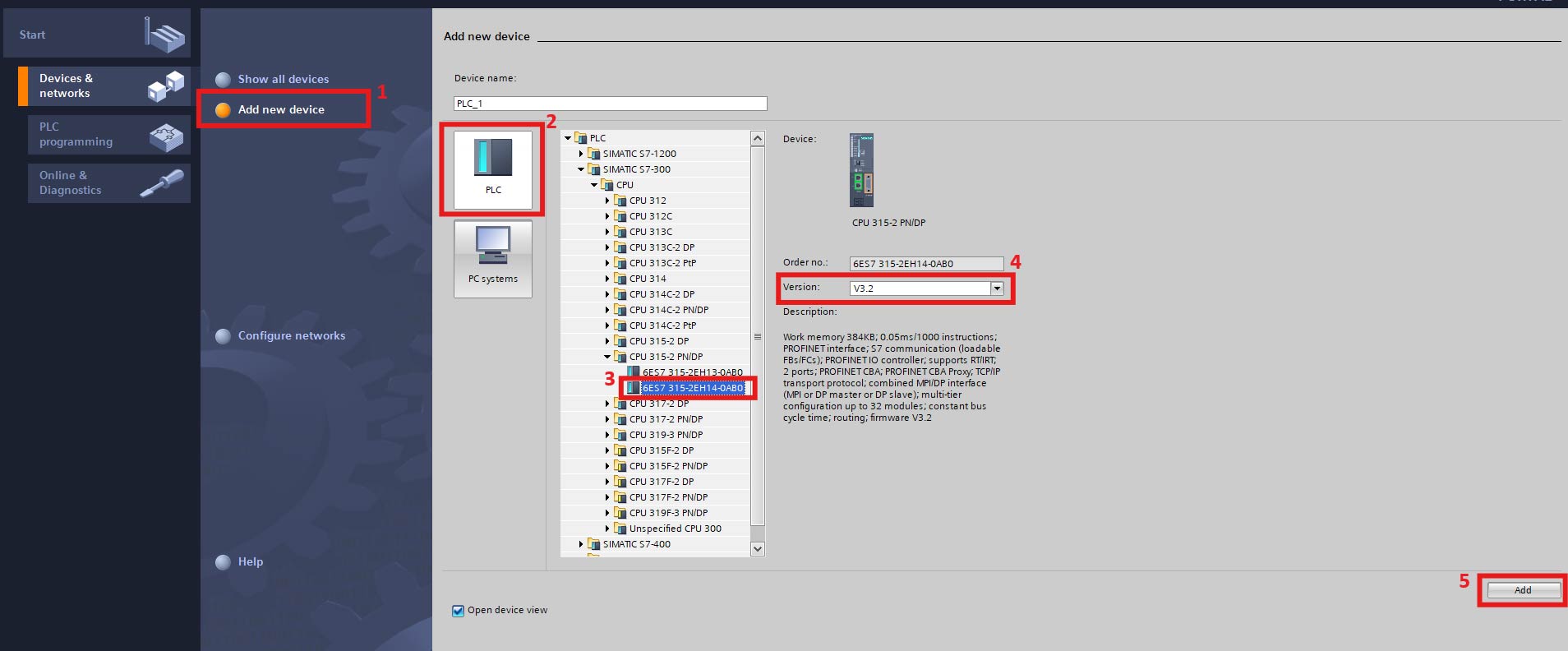
- Чтобы открыть настройки контроллера, нажмите на его изображение.
- Если необходимо, измените имя контроллера во вкладке [Properties] -> [General] -> [Name].
- Во вкладке [PROFINET Interface] -> [Ethernet addresses] -> [Add new subnet] измените IP-адрес и маску подсети

4. Добавление GW-7662 в топологию сети и настройка его параметров
- Предварительно выберите вкладку [Topology view]
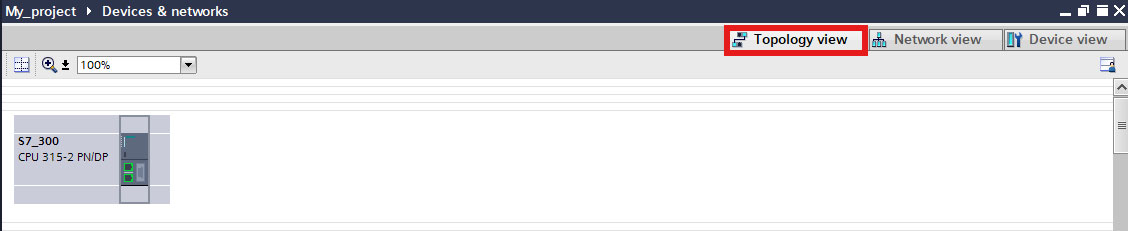
- Найдите GW-7662 в окне [Hardware catalog] -> [Other field devices] -> [PROFINET IO] -> [Gateway] -> [ICP DAS] -> [GW-7662] -> [Head module] -> [GW-7662 2-Port Device]
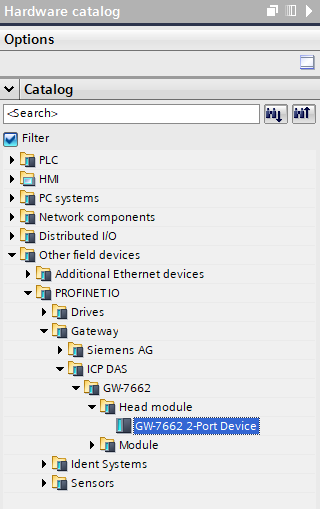
- При помощи Drag & Drop перетащите GW-7662 в поле [Topology view] и соедините необходимые порты контроллера и шлюза
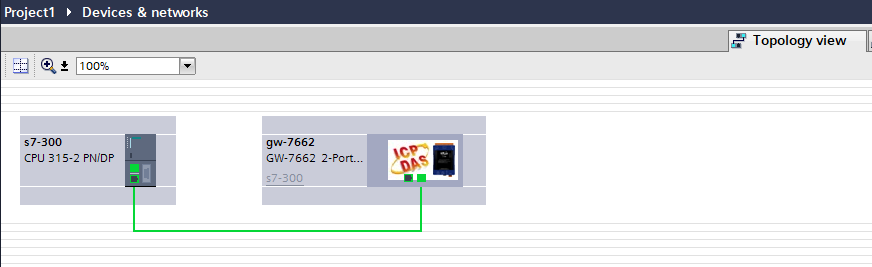
- Перейдите во вкладку [Network view], настройте связь выбранных вами портов
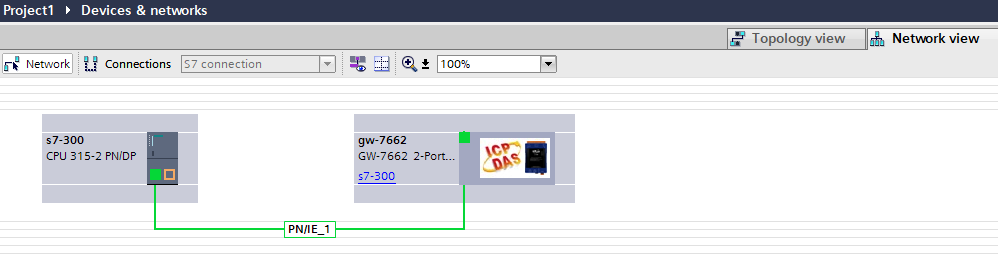
- Параметры S7-300
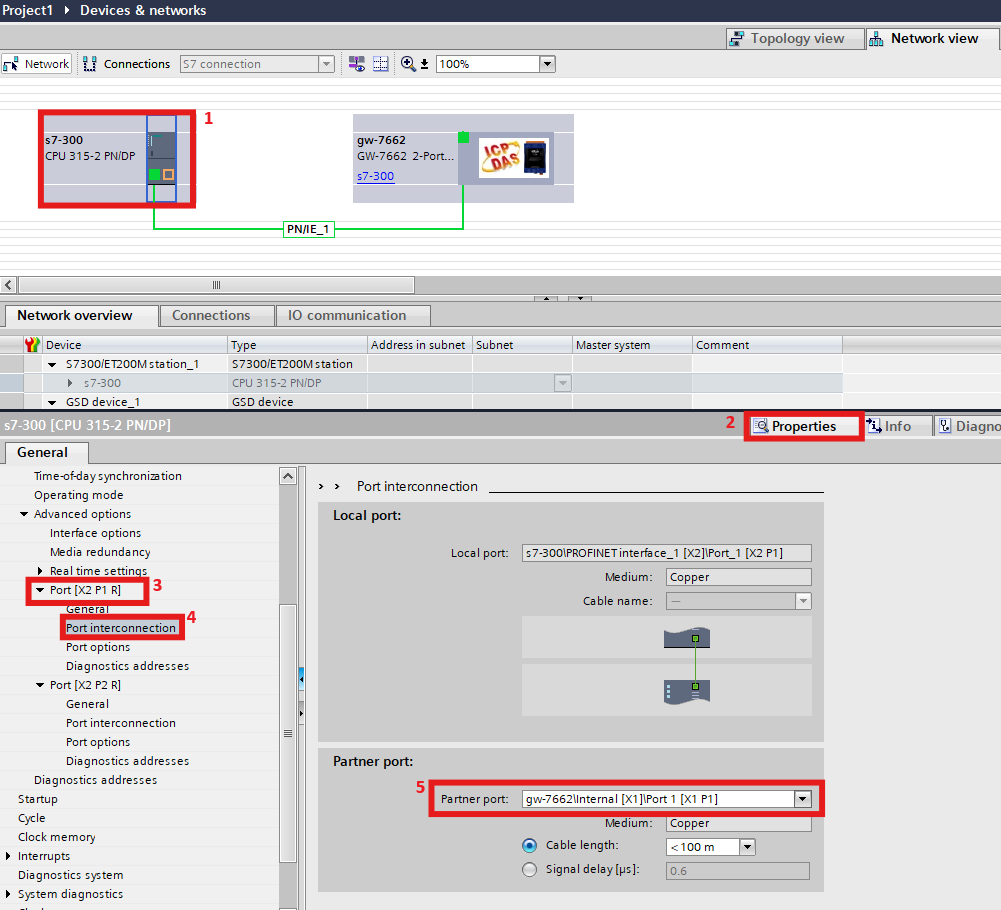
- Параметры GW-7662
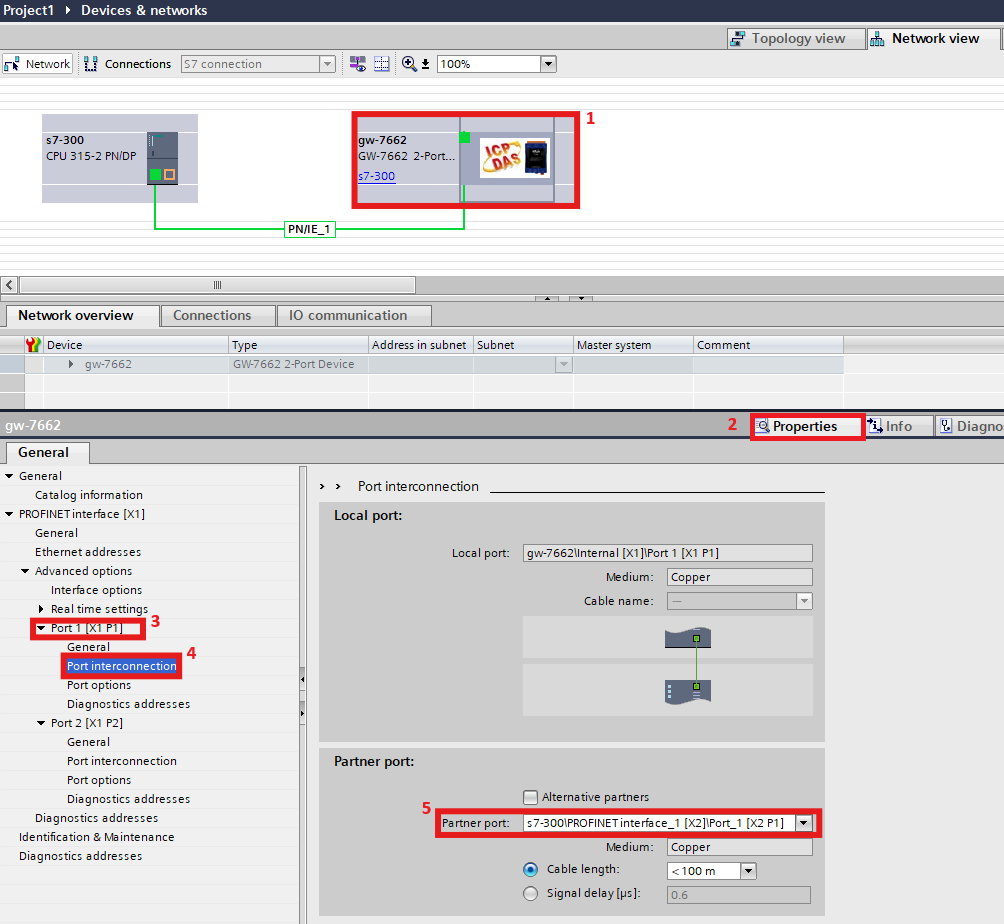
- Нажмите на изображение GW-7662 для того, чтобы зайти в его настройки
- Если необходимо, во вкладке [General] измените имя устройства.
- Настройте iP-адрес преобразователя во вкладке [PROFINET interface [X1]] -> [Ethernet addresses]
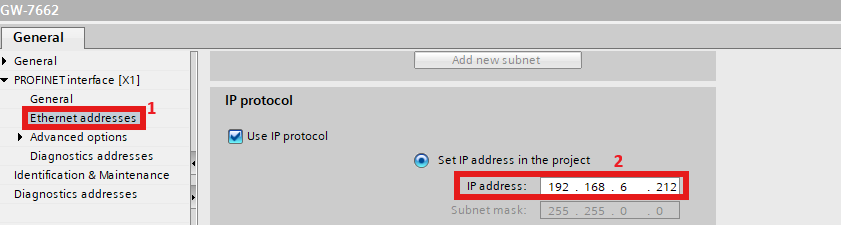
- Выставьте максимальный размер передаваемых данных GW-7662 с помощью кругового переключателя, который находится на корпусе. По умолчанию указатель переключателя установлен на 0, что соответствует следующей конфигурации:
- Output: 32 bytes
- Input: 32 bytes
- Данная конфигурация выделяет максимально 32 байта для входных и выходных данных.
- Если необходимо изменить режим, то поверните стрелку в нужное положение и перезапустите по питанию.
- Все доступные режимы приведены в таблице:
| Позиция стрелки переключателя | Режим | Конфигурация |
|---|---|---|
| 0 | Работа | Output: 32 Б Input: 32 Б |
| 1 | Output: 64 Б Input: 64 Б |
|
| 2 | Output: 128 Б Input: 128 Б |
|
| 3 | Output: 256 Б Input: 256 Б |
|
| 4 | Output: 384 Б Input: 384 Б |
|
| 5 | Output: 512 Б Input: 512 Б |
|
| 6~7 | Зарезервировано | |
| 8~F | Загрузка | - |
- Зайдите во вкладку [Device view] для GW-7662 и в каталоге выберите соответствующую конфигурацию, дважды нажав на нее. Если конфигурация переключателя не будет соответствовать конфигурации в TIA Portal, то возникнет ошибка, поэтому этот этап нельзя пропускать.
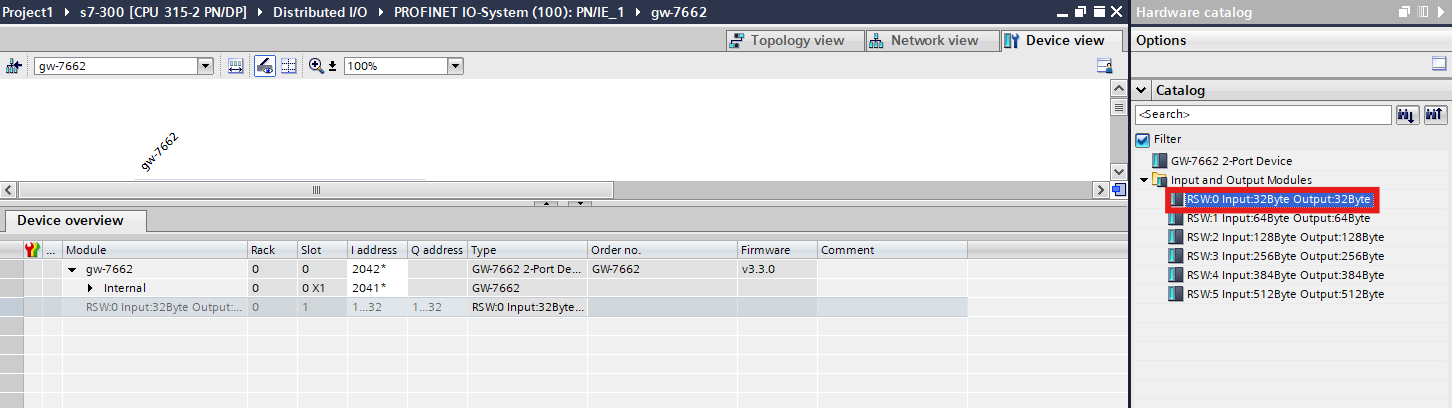
5. Компиляция и загрузка проекта в контроллер
- Нажмите на изображение контроллера, далее [Edit] -> [Compile].
- Перед загрузкой сохраните ваш проект [Project] -> [Save]
- Загрузите проект в контроллер выбрав во вкладке [Online] -> [Download to device]
- В появившемся окне выберите настройки интерфейса (сетевой карты) и подсети. Доступные устройства должны появиться в списке ниже. Если при сканировании устройства не появились, попробуйте установить флажок [Show all accessible devices].

- Выберите в списке контроллер и нажмите [Load]
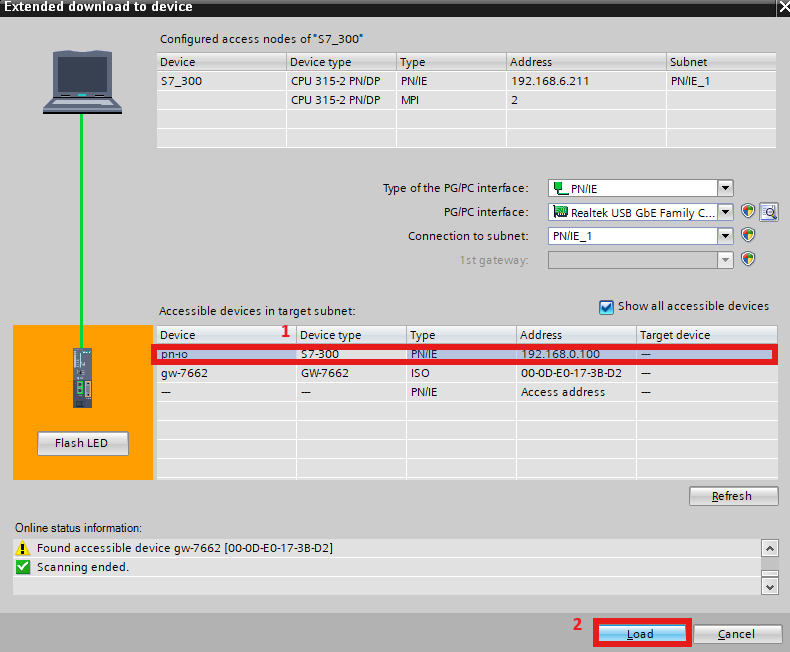
- Возможно, возникнет следующее всплывающее окно, которое предложит назначить iP-адрес вашему ПК, который соответствует текущим сетевым настройкам контроллера (на фото видно, что до загрузки проекта iP-адрес контроллера 192.168.0.100, что не соответствует локальной сети нашего ПК). Нажимаем [Yes] и далее [Ok].
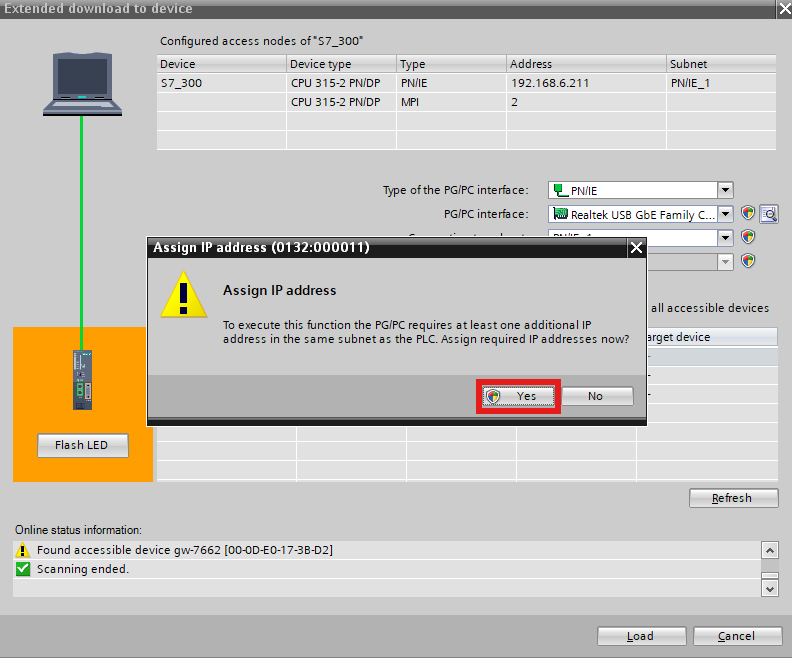
- В открывшемся окне нажмите [Load]
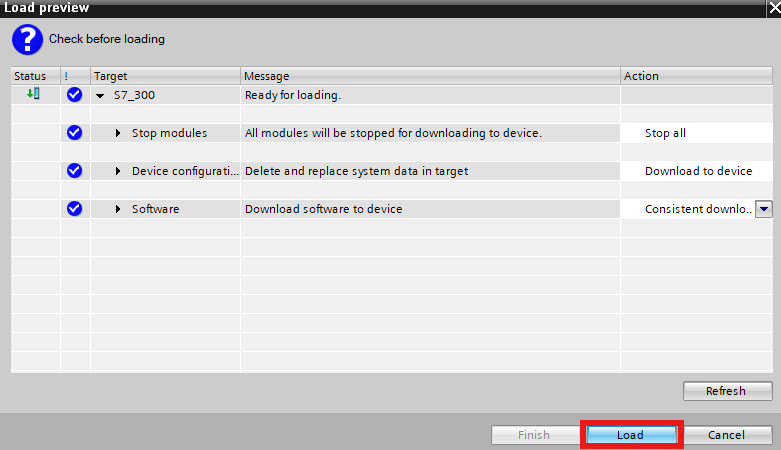
- В следующем окне убедитесь, что установлен флажок [Start all] и нажмите [Finish]
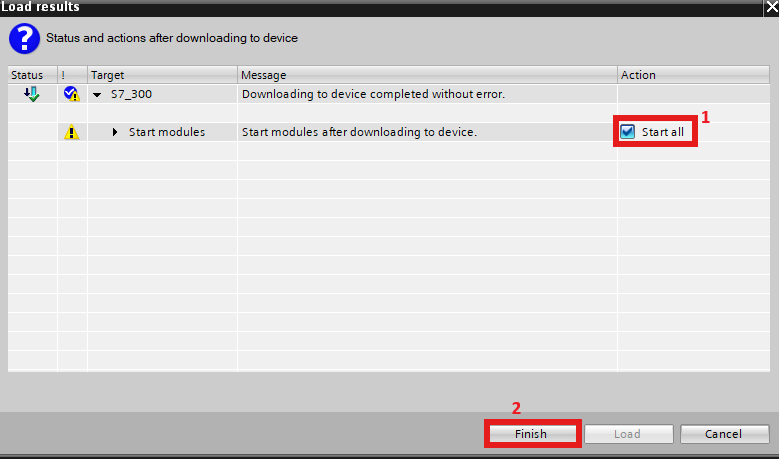
- При загрузке ошибок возникнуть не должно. Но может появиться предупреждение “No block was loaded!”, т.к никакие программные блоки созданы не были. Не обращаем на это внимание, конфигурация контроллера была загружена успешно.
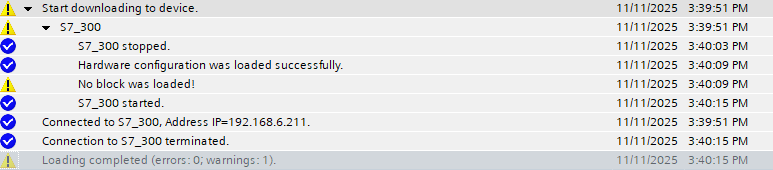
- После загрузки конфигурации в контроллер, индикатор AP на GW-7662 должен загореться зеленым цветом. Это значит, что связь между контроллером и шлюзом настроено верно.

Консультации и помощь в выборе оборудования
Наши специалисты помогут вам подобрать оборудование, проконсультируют по всем техническим вопросам и предложат оптимальное решение для вашей задачи. Обращайтесь по электронной почте support@icpdas.ru, и мы с радостью поможем вам!
Подписывайтесь на нас в социальных сетях и будьте в курсе всех новостей: Telegram | VK | Dzen | YouTube.